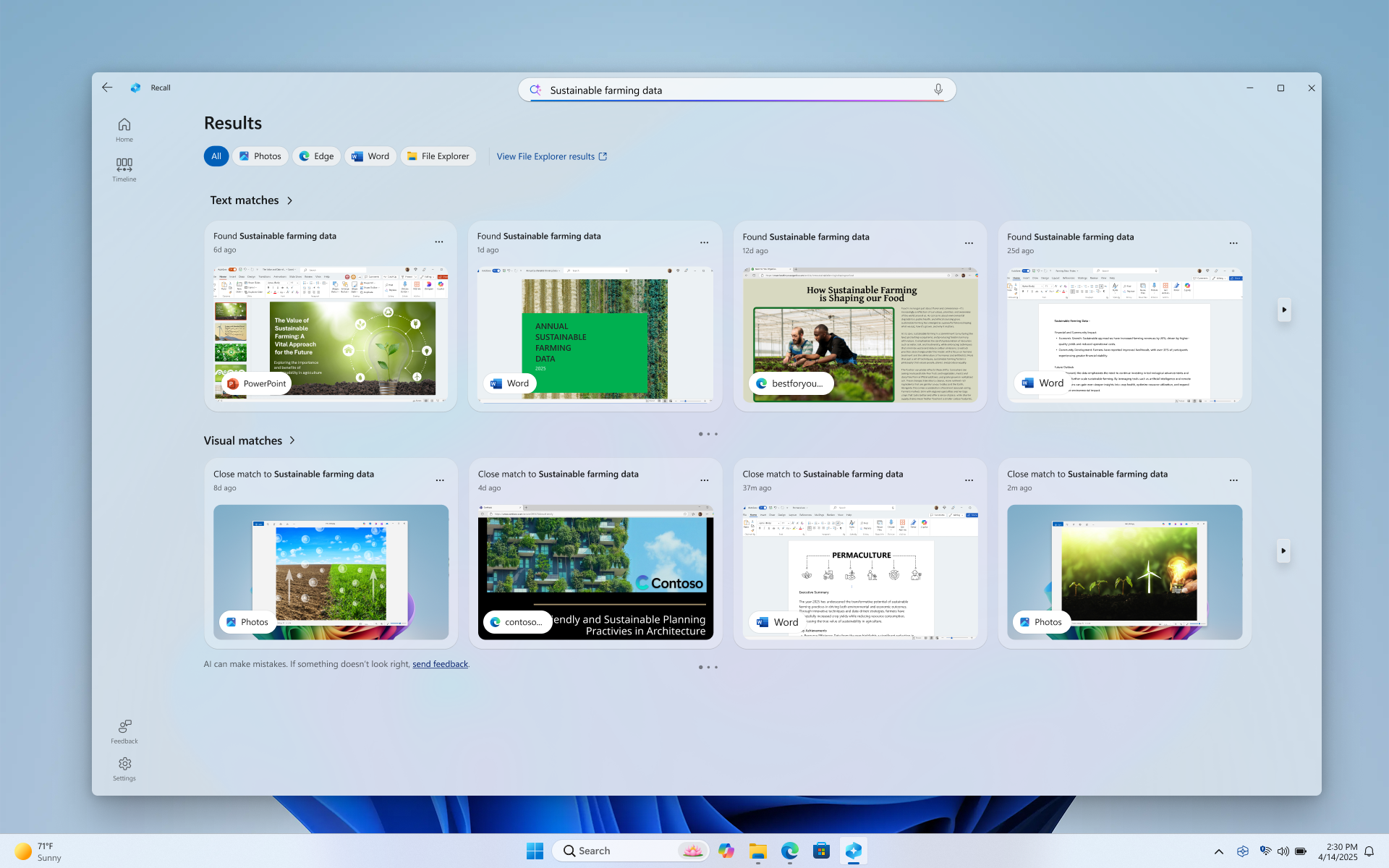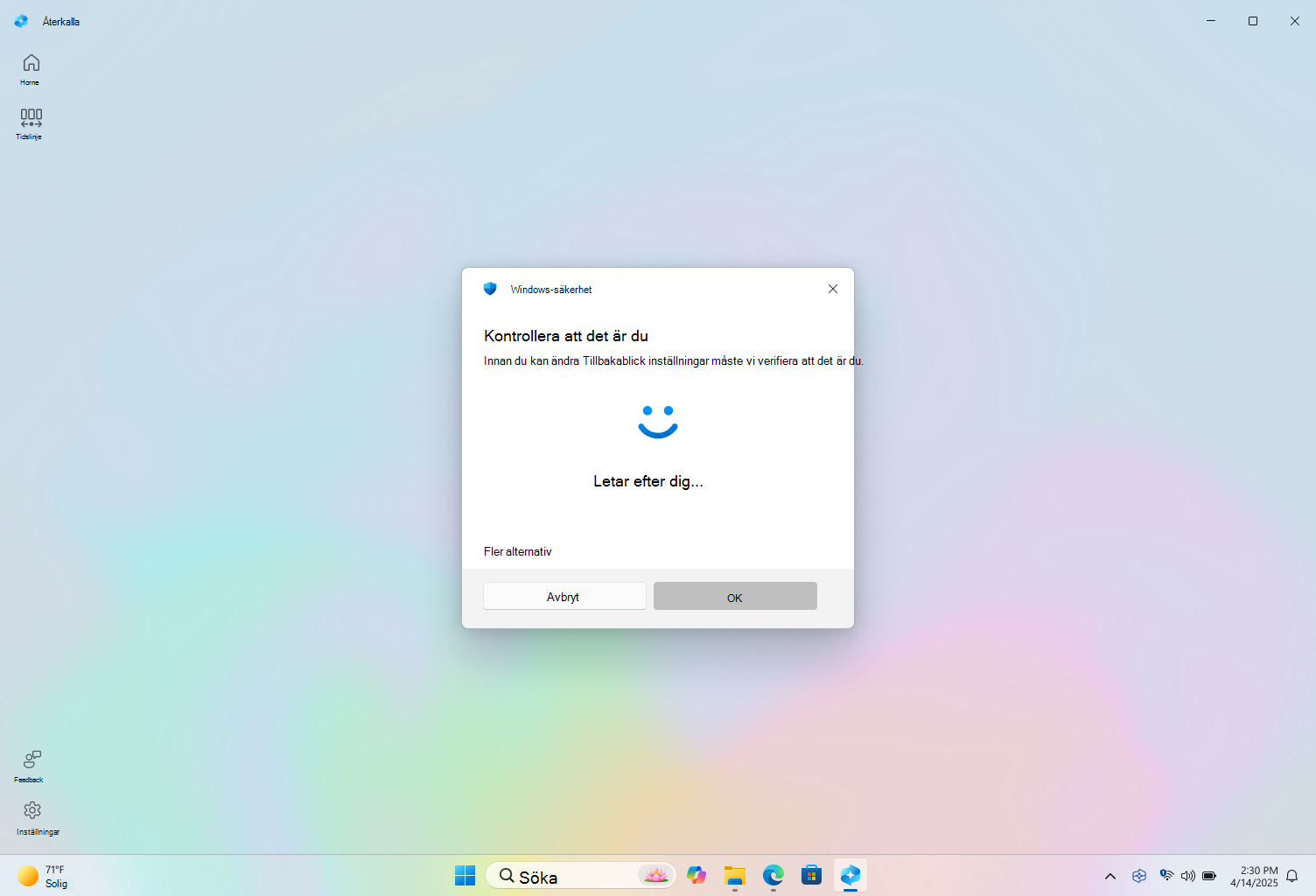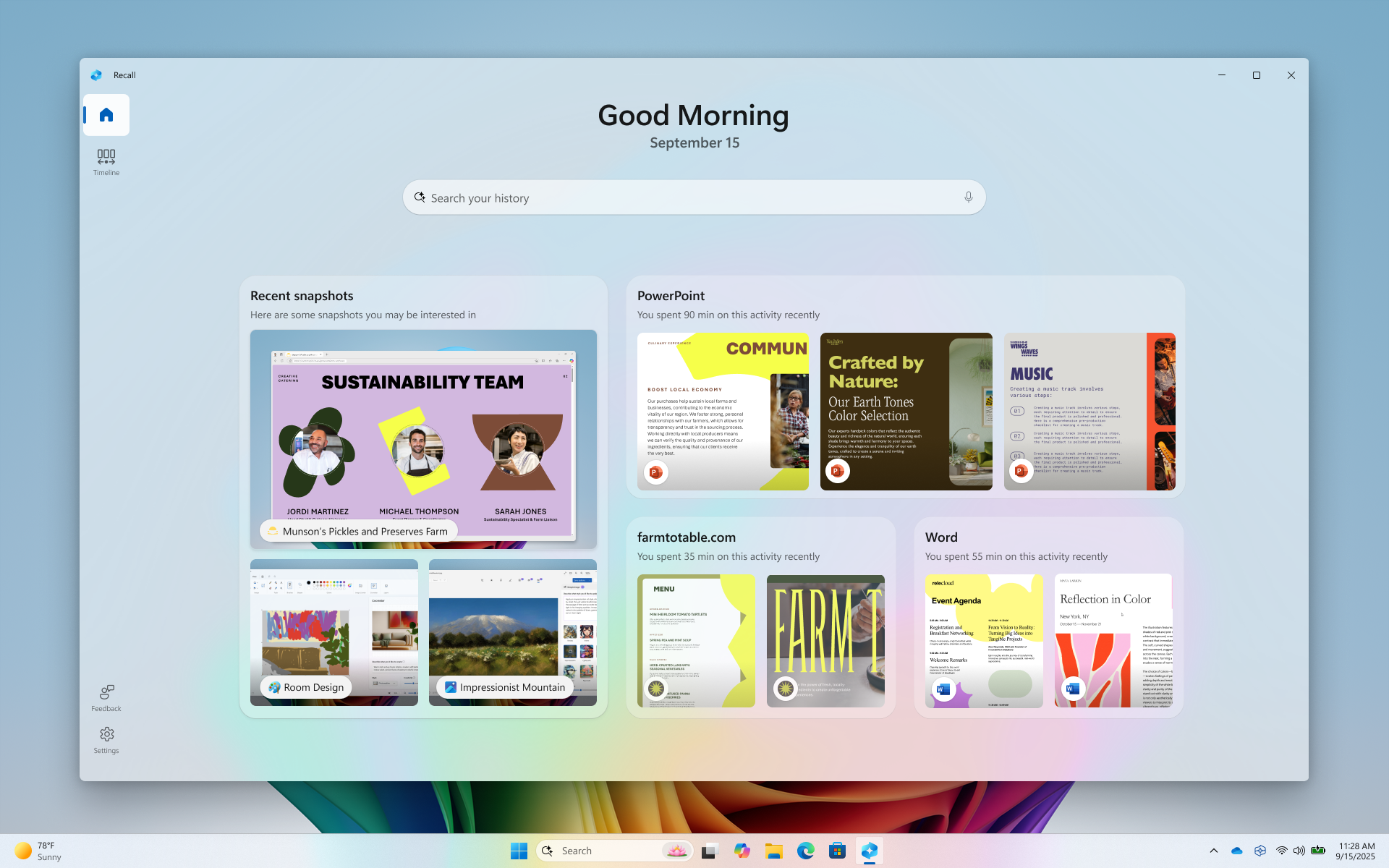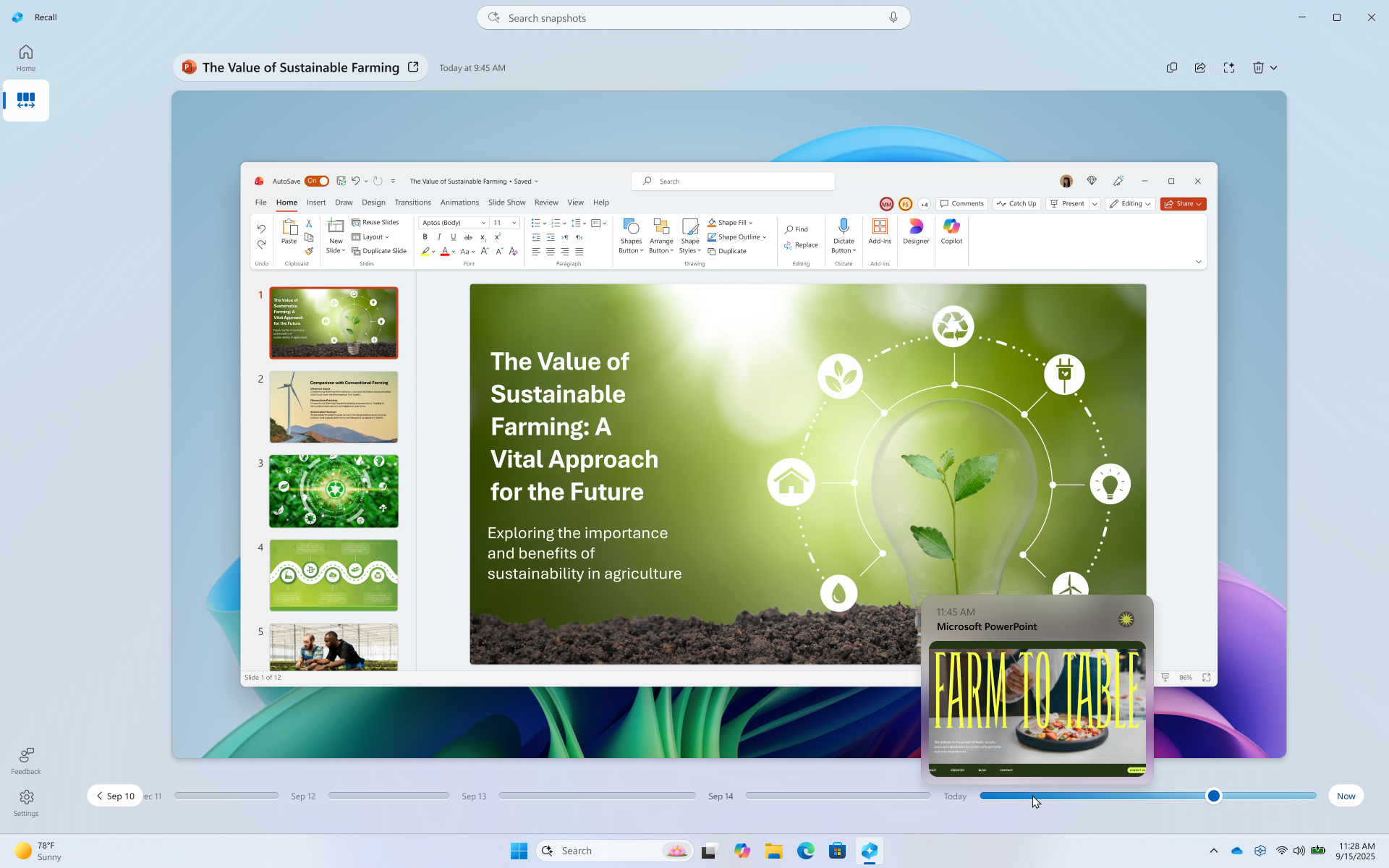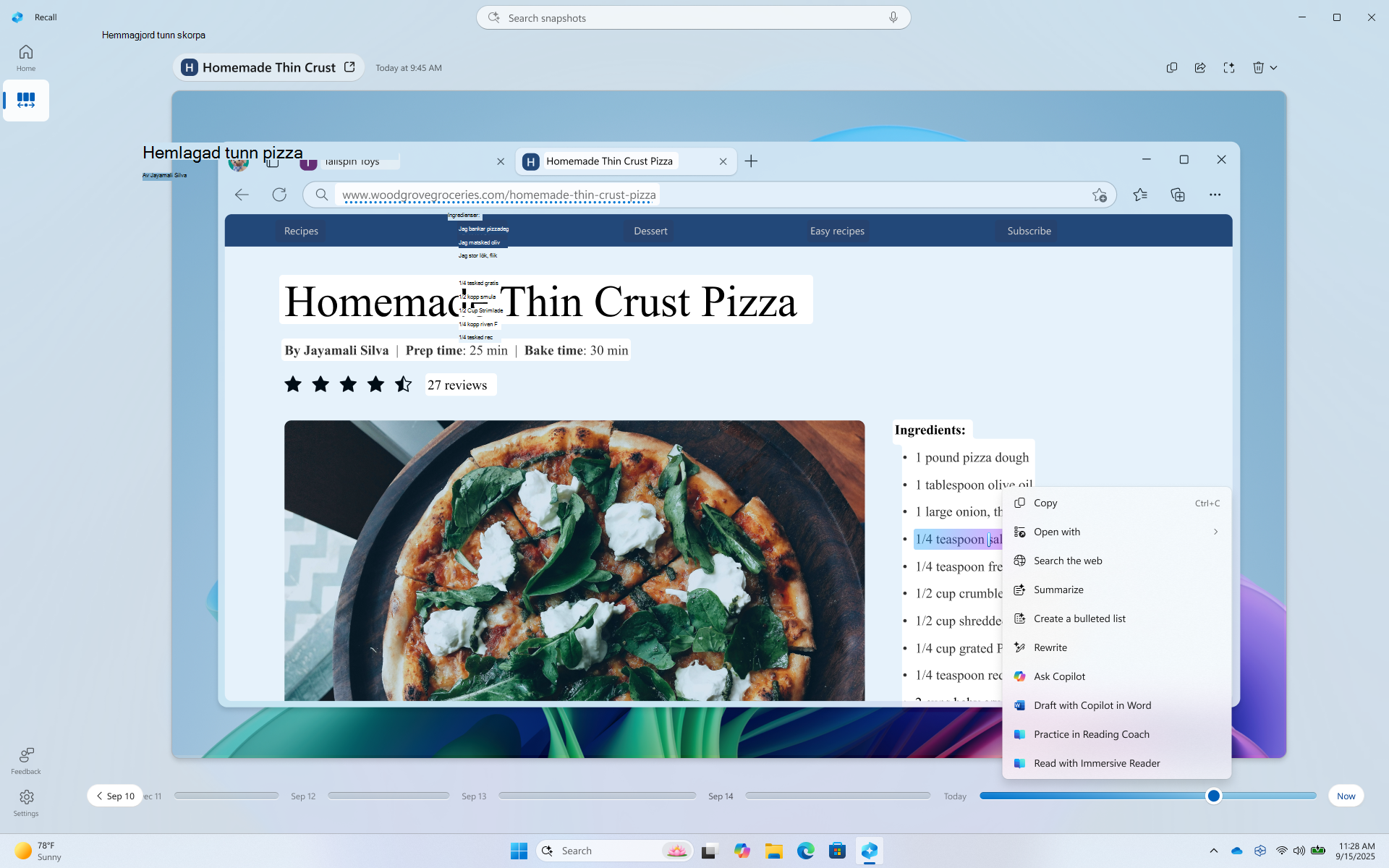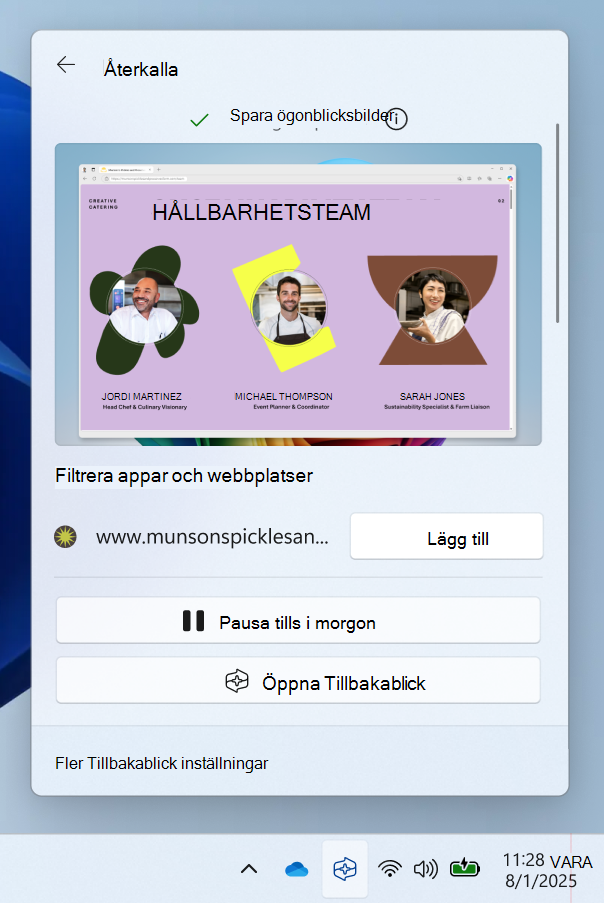Gör retrace på dina steg med Tillbakablick
Gäller för
Tillbakablick (förhandsversion) introducerades tidigare i år, med möjlighet att göra det möjligt för dig att snabbt hitta och hoppa tillbaka till det du har sett tidigare på datorn. Du kan använda en sökbar tidslinje för att hitta det innehåll som du kommer ihåg att se tidigare. Du kan också använda semantisk sökning och bara beskriva hur du kommer ihåg något så hämtar Tillbakablick det ögonblick du såg det. Alla foton, länkar och meddelanden kan vara en ny punkt att fortsätta från.
Om du vill använda Tillbakablick måste du välja att spara ögonblicksbilder, som är skärmbilder av din aktivitet. Ögonblicksbilder och sammanhangsberoende information som härleds från dem sparas och krypteras till den lokala hårddisken. Tillbakablick delar inte ögonblicksbilder eller associerade data med Microsoft eller tredje part, och de delas inte heller mellan olika Windows-användare på samma enhet. Windows ber om din tillåtelse innan du sparar ögonblicksbilder. Du har alltid kontroll över vilka appar och webbplatser som sparas i ögonblicksbilder och du kan när som helst ta bort ögonblicksbilder, pausa eller inaktivera dem. Alla framtida alternativ för att användaren ska kunna dela data kräver en fullständigt informerad uttrycklig åtgärd från användaren.
Om du väljer att använda funktionen sparas en ögonblicksbild av den aktiva skärmen med några sekunders mellanrum och när innehållet i det aktiva fönstret ändras när du använder datorn. Ögonblicksbilder skyddas också med Windows Hello, så att endast den inloggade användaren kan komma åt sitt Tillbakablick innehåll. Tillbakablick kan du söka efter innehåll, inklusive både bilder och text, med hjälp av de ledtrådar du kommer ihåg. Försöker du komma ihåg namnet på den hållbara restaurangen du såg förra veckan? Fråga bara Tillbakablick så hämtas både text och visuella matchningar för sökningen, automatiskt sorterade efter hur nära resultatet matchar sökningen. Tillbakablick kan du till och med hoppa tillbaka till innehållet du såg och fortsätta där du slutade.
Obs!: Tillbakablick är optimerad för vissa språk: engelska, kinesiska (förenklad), franska, tyska, japanska och spanska. Innehållsbaserade begränsningar och lagringsbegränsningar gäller. Mer information finns i https://aka.ms/copilotpluspcs.
Systemkrav för Tillbakablick
Datorn behöver följande minimisystemkrav för Tillbakablick:
-
Ett Copilot+ PC som uppfyller standarden Försäkrad kärna
-
40 TOPs NPU (neural bearbetningsenhet)
-
16 GB RAM
-
8 logiska processorer
-
256 GB lagringskapacitet
-
Om du vill aktivera Tillbakablick behöver du minst 50 GB ledigt lagringsutrymme
-
När enheten har mindre än 25 GB lagringsutrymme pausas ögonblicksbilder automatiskt
-
-
Användarna måste aktivera enhetskryptering eller BitLocker
-
Användare måste registrera sig för Windows Hello utökad inloggningssäkerhet med minst ett biometriskt inloggningsalternativ aktiverat för att autentisera
Webbläsare som stöds och deras funktioner omfattar:
-
Microsoft Edge: filtrerar angivna webbplatser och filtrerar privat webbaktivitet
-
Firefox: filtrerar angivna webbplatser och filtrerar privat webbaktivitet
-
Opera: filtrerar angivna webbplatser och filtrerar privat webbaktivitet
-
Google Chrome: filtrerar angivna webbplatser och filtrerar privat webbaktivitet
-
Chromium webbläsare (124 eller senare):För Chromium-baserade webbläsare som inte anges ovan filtreras endast privat webbaktivitet, filtrerar inte specifika webbplatser
Börja spara ögonblicksbilder
Som standard är det inte aktiverat att spara ögonblicksbilder för Tillbakablick. Du måste välja att spara ögonblicksbilder. Det finns några olika sätt att göra detta:
-
Du kan gå till Windows-inställningar > Sekretess & säkerhet > Tillbakablick & ögonblicksbilder för att styra när ögonblicksbilder sparas och med alternativet Spara ögonblicksbilder flyttar du växlingsknappen till På .
-
Första gången du öppnar Tillbakablick blir du tillfrågad om du vill tillåta att ögonblicksbilder sparas.
I hanterade kommersiella miljöer och utbildningsmiljöer tas Tillbakablick bort som standard tills IT-administratörer tillåter funktionen på slutanvändarenheter. Mer information om hur du hanterar Tillbakablick på Copilot+-datorer för organisationen finns i Hantera Tillbakablick.
Så här använder du Tillbakablick
Om du vill öppna Tillbakablick använder du kortkommandot Windows-tangenten +J genom att välja Tillbakablick på Start > Alla appar eller välja följande Tillbakablick-ikon i Aktivitetsfältet:
Varje gång du startar Tillbakablick eller ändrar inställningarna för Tillbakablick uppmanas du att bekräfta att det är du genom att använda Windows Hello. Dina sparade ögonblicksbilder och eventuell tillhörande information krypteras så att bara du kan komma åt dem. Tillbakablick utnyttjar precis i tid dekryptering som skyddas av Windows Hello Utökad inloggningssäkerhet (ESS). Tillbakablick kräver att du bekräftar din identitet innan den startar och innan du kan komma åt dina ögonblicksbilder, så du måste också registrera dig för Windows Hello om du inte redan har registrerat dig. Sökindexdatabasen för Tillbakablick krypteras också. Som standard har Tillbakablick stöd för Windows Hello inloggning med ditt ansikte, fingeravtryck eller DIN PIN-kod.
När du har bekräftat din identitet tas du till startsidan i Tillbakablick. Startsidan innehåller till en början endast ett sökfält. När du använder din Copilot+ PC skräddarsyr din startsida sig efter dig baserat på dina senaste ögonblicksbilder och appar som du har använt. Med din Tillbakablick startsida kan du fortsätta där du slutade igår. Om du inte vill ha en anpassad startsida kan du ändra Tillbakablick visar en anpassad upplevelse med inställningen för ögonblicksbilder till Av från Inställningar > Sekretess & säkerhet > Tillbakablick & ögonblicksbilder > Avancerade inställningar. Om du inaktiverar den anpassade startsidan innehåller startsidan endast ett sökfält. Du kan när som helst komma åt startsidan med hjälp av navigeringsfältet i Tillbakablick.
Om du vill granska dina tidigare ögonblicksbilder väljer du tidslinjen i Tillbakablick navigeringsfält. Tidslinjen i Tillbakablick är uppdelad i segment, vilket är de tidsblock som ögonblicksbilder av skärmen tar när du använde datorn. Du kan hovra över tidslinjen för att granska din aktivitet i ett förhandsgranskningsfönster. Om du väljer platsen på tidslinjen eller väljer förhandsgranskningsfönstret läses ögonblicksbilden in där du kan interagera med innehållet.
Söka med Tillbakablick
Du kanske ville göra pizzareceptet du såg tidigare idag, men du kommer inte ihåg var du såg det. Att skriva tunn skorpa pizza i sökrutan skulle lätt hitta receptet igen. Du kan också söka efter pizza om du inte kommer ihåg den specifika typen av pizza. Mindre specifika sökningar kommer dock sannolikt att få upp fler matchningar. Om du föredrar att söka med rösten kan du välja mikrofonen och sedan läsa upp sökfrågan.
Som standard visas resultat från alla appar där Tillbakablick hittade matchningar. Du kan begränsa resultatet genom att filtrera matchningarna till en viss app genom att välja en app i listan.
När resultatet visas visas de under rubrikerna textmatchningar och visuella matchningar. Matchningar som ligger närmare sökningen visas först. Du kommer också att märka att vissa objekt visas som en av följande typer av matchningar:
-
Stäng matchning: Närmatchningar innehåller vanligtvis minst ett av sökorden eller bilderna som är representativa för en term i frågan.
-
Relaterad matchning: Matchningar som delar en gemensamhet med söktermer anses vara relaterade. Om du till exempel sökte efter tunn pizza kan du också få relaterade matchningar som inkluderar fyra ostpizza eller en grönsaksbröd eftersom det finns likheter mellan dem.
Interagera med innehåll
När du har hittat det objekt du vill se igen väljer du panelen. Tillbakablick öppnar ögonblicksbilden och aktiverar Klicka för att göra, som körs ovanpå den sparade ögonblicksbilden. Klicka för att göra analyserar vad som finns i ögonblicksbilden och gör att du kan interagera med bilder eller text som känns igen i ögonblicksbilden. Du kommer att märka att när Klicka på gör är markören blå och vit. Markören ändrar även form beroende på vilken typ av information som finns under den. Vad du kan göra med informationsändringarna baserat på vilken typ av innehåll Klicka för att göra identifierar. Om du markerar en bild i ögonblicksbilden kan du kopiera, redigera med standardappen för bildredigering, till exempel Foton, eller öppna den i en annan app, till exempel Skärmklippverktyget eller Paint. När du markerar text med Klicka för att göra kan du öppna den i en textredigerare eller kopiera den. Du kanske till exempel vill kopiera texten i ett recepts ingredienslista för att konvertera den till metrisk.
Klicka på Gör sparar tillfälligt innehåll när du använder ett alternativ som skickar innehåll till en app, till exempel Anteckningar eller Paint. Mer information finns i Klicka för att göra i Tillbakablick.
Ovanför den valda ögonblicksbilden finns fler alternativ för ögonblicksbilder. I många fall kan du låta Tillbakablick hoppa tillbaka till objektet, till exempel öppna webbsidan, PowerPoint-presentationen eller appen som kördes när ögonblicksbilden togs. Du kan också dölja Klicka för att göra, kopiera ögonblicksbilden eller ta bort ögonblicksbilden.
Pausa eller återuppta ögonblicksbilder
Om du vill pausa Tillbakablick väljer du ikonen Tillbakablick i systemfältet och sedan Pausa till i morgon. Ögonblicksbilder pausas tills de återupptas automatiskt kl. 00:00. När ögonblicksbilder pausas har Tillbakablick systemfältsikonen ett snedstreck så att du enkelt kan se att sparande av ögonblicksbilder är inaktiverat. Om du vill återuppta ögonblicksbilder manuellt väljer du ikonen Tillbakablick i systemfältet och väljer sedan Återuppta ögonblicksbilder. Du uppmanas att godkänna den här ändringen med dina Windows Hello autentiseringsuppgifter. Du kan också komma åt inställningssidan för Tillbakablick & ögonblicksbilder längst ned i det här fönstret.
Filtrera appar, webbplatser och känslig information från dina ögonblicksbilder
Du kan filtrera bort appar och webbplatser från att sparas som ögonblicksbilder. Du kan lägga till appar och webbplatser när som helst genom att gå till Inställningar > Sekretess & säkerhet > Tillbakablick & ögonblicksbilder på datorn. Du måste använda en webbläsare som stöds för att filtrera webbplatser och filtrera privata webbaktiviteter. För känslig information kan du använda filtreringsinställningen Känslig information, som är aktiverad som standard, för att filtrera bort ögonblicksbilder när potentiellt känslig information identifieras, till exempel lösenord, kreditkort med mera. Mer information finns i Filtrera appar, webbplatser och känslig information i Tillbakablick.
Ta bort, ta bort alla eller kopiera en ögonblicksbild från sökresultat
Om du upptäcker en ögonblicksbild som du vill ta bort eller kopiera väljer du …för att visa alternativ för ögonblicksbilden. Du kan välja att Kopiera ögonblicksbilden till Urklipp eller Ta bort ögonblicksbilden. Om du inser att ögonblicksbilden innehåller en webbplats eller app som du inte har filtrerat ännu kan du välja att Ta bort alla ögonblicksbilderna som innehåller den valda webbplatsen eller appen. Du får information om hur många ögonblicksbilder från webbplatsen eller appen som ska tas bort. Om du fortsätter tas alla ögonblicksbilder bort i grupp. Om du vill kan du lägga till webbplatsen eller appen i filterlistan när borttagningen är klar.

Återställa Tillbakablick
När du återställer Tillbakablick tas alla dina ögonblicksbilder bort och alla inställningar för Tillbakablick återställs. En återställning tar inte bort ögonblicksbilder som du tidigare exporterat till en mapp, eller ögonblicksbilder som tidigare har delats med en app eller webbplats som har sparats av den tredje parten. När du nästa gång öppnar Tillbakablick, eller aktiverar sparande av ögonblicksbilder, tas du igenom den första konfigurationen igen. I EES får du en ny Tillbakablick exportkod när du återställer Tillbakablick.Så här återställer du Tillbakablick:
-
Gå till Inställningar > Sekretess & säkerhet > Tillbakablick & ögonblicksbilder > Avancerade inställningar och välj sedan Återställ Tillbakablick.
-
Bekräfta att du vill ta bort alla ögonblicksbilder och återställa inställningarna för Tillbakablick genom att välja Återställ.
-
Auktorisera återställningen med hjälp av Windows Hello.
Min enhet hanteras av mitt arbete eller min skola. Kan IT-administratören aktivera ögonblicksbilder utan att jag vet?
Nej. Om du har flera personer som kan logga in på en enhet med olika konton måste varje person fatta beslut om de vill tillåta att ögonblicksbilder sparas eller inte. En IT-administratör kan inte själv spara ögonblicksbilder på enheter som hanteras av en organisation eller skola. IT-administratörer kan bara ge dig möjlighet att aktivera ögonblicksbilder. På enheter som hanteras kanske du märker att vissa alternativ är nedtonade och du kan inte ändra dem. Administratören kan också ange att principer ska:
-
Ta bort Tillbakablick från enheten eller inaktivera Tillbakablick på enheten
-
Inaktivera att ögonblicksbilder sparas helt eller så kan du aktivera ögonblicksbilder om du väljer att
-
Ange maximalt diskutrymme Tillbakablick kan använda
-
Ange den maximala tid som ögonblicksbilder kan sparas på den lokala disken
-
Ange en lista över webbplatser och appar som filtreras från ögonblicksbilder
-
Du kan lägga till fler webbplatser och appar i dessa filterlistor för dig själv på din enhet
-
Mer information om hur du hanterar Tillbakablick på Copilot+-datorer för organisationen finns i Hantera Tillbakablick.
Tillbakablick som valfri funktion
Tillbakablick är en valfri funktion för Windows. Den är tillgänglig som standard för enheter som inte hanteras av en organisation eller skola.
Om du vill ta bort Tillbakablick skriver du Aktivera eller inaktivera Windows-funktioner i sökrutan i Aktivitetsfältet. Avmarkera Tillbakablick i dialogrutan och starta om datorn. Alla ögonblicksbilder som tidigare sparats tas bort när Tillbakablick tas bort.
Om du vill aktivera Tillbakablick igen skriver du Aktivera eller inaktivera Windows-funktioner i sökrutan i Aktivitetsfältet. Välj Tillbakablick i dialogrutan och starta om datorn.
Microsofts engagemang för ansvarsfull AI och sekretess
Microsoft har arbetat för att främja AI på ett ansvarsfullt sätt sedan 2017, när vi först definierade våra AI-principer och senare operationaliserade vår metod genom vår Ansvarsfull AI-standard. Sekretess och säkerhet är grundläggande principer när vi utvecklar och distribuerar AI-system. Vi arbetar för att hjälpa våra kunder att använda våra AI-produkter på ett ansvarsfullt sätt, dela våra utbildningar och skapa förtroendebaserade partnerskap. Mer information om vår resa för RAI, de etiska principer som vägleder oss och de verktyg och funktioner vi har skapat för att försäkra oss om att vi utvecklar AI-teknik på ett ansvarsfullt sätt finns i RAI.
Träffsäkerhet kan visa resultat relaterade till upplevda känslor hos personer i bilder. Processerna bakom mänskliga känslor är komplexa och det finns kulturella, geografiska och enskilda skillnader som påverkar hur vi kan uppfatta, uppleva och uttrycka känslor. Resultat relaterade till känslor hos personer i bilder baseras på hur de visas och kanske inte nödvändigtvis korrekt anger det interna tillståndet för enskilda personer.
Återkalla kan använda sammanhangsberoende tips i hela bilden, inklusive personer eller entiteter i bakgrunden, vilket är hur den fortfarande kan associera bilden med en enskild person. Biometriska data och slutsatsdragning används inte. Resultat som identifierar en individ eller härleder en individs känslor är inte resultatet av ansiktsbearbetning, till exempel ansiktsigenkänning eller annan ansiktsinferens. Om en bild till exempel innehåller ett foto av en populär idrottare som bär sitt lags tröja och deras specifika nummer, kan Recall fortfarande returnera ett resultat som kan identifiera idrottaren baserat på dessa sammanhangsberoende tips.
Recall använder optisk teckenläsning (OCR), lokalt på datorn, för att analysera ögonblicksbilder och underlätta sökning. Mer information om OCR finns i Transparensanteckning och användningsfall för OCR-. Mer information om sekretess och säkerhet finns i Sekretess och kontroll över din träffsäkerhetsupplevelse.
Vi vill höra från dig!
Om det är något du gillar, och särskilt om det finns något du inte gillar med Recall, kan du skicka feedback till Microsoft genom att välja … sedan ikonen Feedback i Tillbakablick. Om du skickar feedback skickas data från Tillbakablick till Microsoft, inklusive eventuella skärmbilder som du bifogar till feedbacken.
Relaterade artiklar
Filtrera appar, webbplatser och känslig information i Recall
Hantera dina ögonblicksbilder av återkallanden och diskutrymme
Klicka för att göra i Återkalla: gör mer med det som finns på skärmen
Kortkommandon för Återkalla och Klicka för att göra
Sekretess och kontroll över din Tillbakablick-upplevelse
Hantera Tillbakablick (för IT-administratörer)